Exchange 2003 邮件系统的搭建完整版超详细教程
Exchange 2003
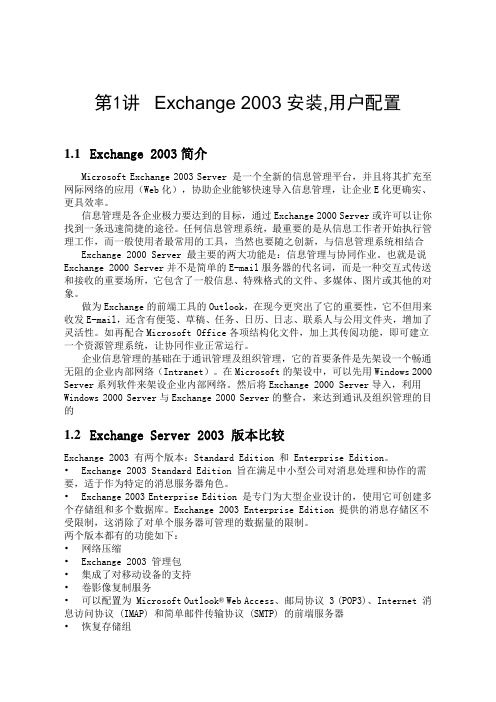
第1讲Exchange 2003安装,用户配置1.1 Exchange 2003简介Microsoft Exchange 2003 Server 是一个全新的信息管理平台,并且将其扩充至网际网络的应用(Web化),协助企业能够快速导入信息管理,让企业E化更确实、更具效率。
信息管理是各企业极力要达到的目标,通过Exchange 2000 Server或许可以让你找到一条迅速简捷的途径。
任何信息管理系统,最重要的是从信息工作者开始执行管理工作,而一般使用者最常用的工具,当然也要随之创新,与信息管理系统相结合Exchange 2000 Server 最主要的两大功能是:信息管理与协同作业。
也就是说Exchange 2000 Server并不是简单的E-mail服务器的代名词,而是一种交互式传送和接收的重要场所,它包含了一般信息、特殊格式的文件、多媒体、图片或其他的对象。
做为Exchange的前端工具的Outlook,在现今更突出了它的重要性,它不但用来收发E-mail,还含有便笺、草稿、任务、日历、日志、联系人与公用文件夹,增加了灵活性。
如再配合Microsoft Office各项结构化文件,加上其传阅功能,即可建立一个资源管理系统,让协同作业正常运行。
企业信息管理的基础在于通讯管理及组织管理,它的首要条件是先架设一个畅通无阻的企业内部网络(Intranet)。
在Microsoft的架设中,可以先用Windows 2000 Server系列软件来架设企业内部网络。
然后将Exchange 2000 Server导入,利用Windows 2000 Server与Exchange 2000 Server的整合,来达到通讯及组织管理的目的1.2 Exchange Server 2003 版本比较Exchange 2003 有两个版本:Standard Edition 和 Enterprise Edition。
A4拼页打印-用Exchange_2003_Server在局域网内架设邮件服务器
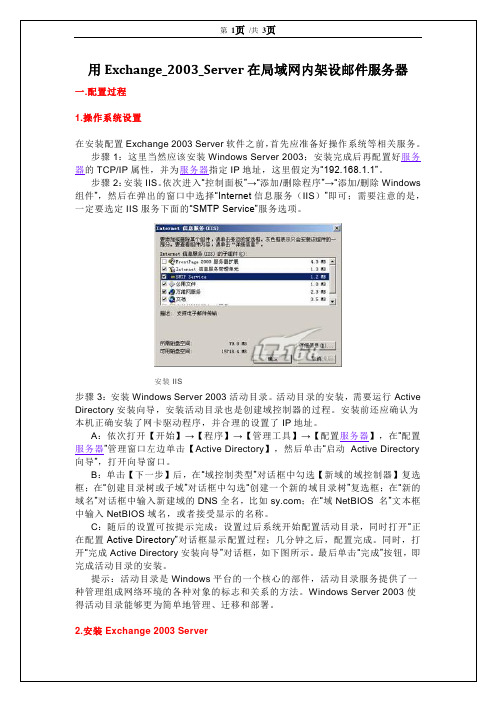
步骤2:安装IIS。依次进入“控制面板”→“添加/删除程序”→“添加/删除Windows组件”,然后在弹出的窗口中选择“Internet信息服务(IIS)”即可;需要注意的是,一定要选定IIS服务下面的“SMTP Service”服务选项。
B:单击【下一步】后,在“域控制类型”对话框中勾选【新域的域控制器】复选框;在“创建目录树或子域”对话框中勾选“创建一个新的域目录树”复选框;在“新的域名”对话框中输入新建域的DNS全名,比如;在“域NetBIOS名”文本框中输入NetBIOS域名,或者接受显示的名称。
C:随后的设置可按提示完成;设置过后系统开始配置活动目录,同时打开“正在配置Active Directory”对话框显示配置过程;几分钟之后,配置完成。同时,打开“完成Active Directory安装向导”对话框,如下图所示。最后单击“完成”按钮,即完成活动目录的安装。
创建新用户
而具体的Exchange 2003 Server的安装过程则较简单,具体操作如下:
将Exchange Server 2003 CD插入CD-ROM驱动器;然后在下图中选择好安装路径;接着在要求填入组织名称后任意填入一合法名;其余过程按安装提示操作即可完成。安装结束后,在“我的电脑”中会发现多出一个驱动器名,此驱动器即为Exchange的虚拟存储空间。
安装完成后再配置好服务器的tcpi用exchange2003server在局域网内架设邮件服务器a4拼页打印用exchange2003server在局域网内架设邮件服务器第3页用exchange2003server在局域网内架设邮件服务器一
Exchange 2003 邮箱的创建和配置
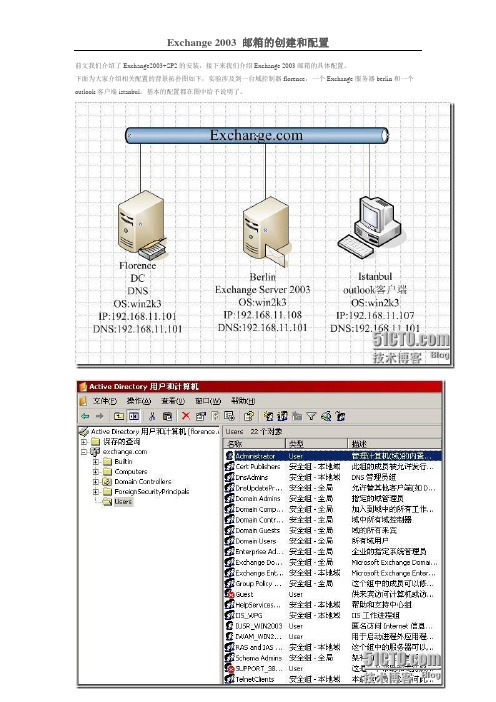
前文我们介绍了Exchange2003+SP2的安装,接下来我们介绍Exchange 2003邮箱的具体配置。
下面为大家介绍相关配置的背景拓扑图如下,实验涉及到一台域控制器florence,一个Exchange服务器berlin和一个outlook客户端istanbul。
基本的配置都在图中给予说明了。
邮箱接收对象分为:邮箱,定制接收者,列表,公共文件夹。
邮箱我们分为三个部分介绍:创建、配置和访问方式邮箱有两种,一种是基于文件夹结构的,如Exchange Mail;一种是基于数据库结构的(多被使用)。
创建邮箱之前,我们先来看下Exchange安装后新增的功能。
在Exchange服务器上,我们打开“开始”——程序——Microsoft Exchange——“Active Directory用户和计算机”,我们随便找个用户,看一下他的属性,在属性里,我们可以看到多了一行Exchange带的选项,这里有可以对其进行常规的配置。
我们再来在域控制器上打开“Active Directory用户和计算机”来看成员的属性,咦!这个里面怎么没有呢?还是原来域里面的样子,没有Exchange的新增配置选项。
因为微软认为只在Exchange里面对其进行管理,不用DC上进行管理。
如果想要在DC上进行管理也行,只要装上Exchange的管理工具即可,即注册Exchange的动态链接库。
在Exchange安装光盘里可以看到SETUP\I386\目录下的SETUP.EXE我们来运行一下,输入命令:setup\i386\setup /forestprep (加上参数表示林准备,即架构扩展,增加一些属性和类)进入下面的安装过程,和安装Exchange前的架构扩展一样,这里注意了,选择“自定义”,在Microsoft Exchange系统管理工具一项选“安装”,前面不要选“典型”,千万不要选“安装”—“Microsoft Exchange消息与协作服务”,否则就把Exchange给装上了安装完Exchange系统管理工具后,再来看下用户的属性,已经有了可以对Exchange进行配置的选项。
exchange2003 配置详解

下面我们在子域中批量生成用户在开始\程序\Microsoft Exchange\AD用户和计算机中新建组织单位取名为开发部然后在C盘根目录下新建个文本文件user.txt,在其中写出要创建的用户信息(DN表示对象的存储路径,objectClass表示对象的类型,sAMAccountName表示用户的登录名【windows2000以前版本】,userPrincipalName就是UPN,displayName表示用户的显示名称,userAccountControl表示用户状态514是禁用512是启用【这里用户都没有设密码所以我选择了禁用】)从第二行起都是要建立的用户的属性,每个属性之间用( , )隔开。
保存退出后在开始\运行cmd 在c盘的根目录下键入csvde –i –f user.txt就可以了这时我们在刚建立的开发部中就可以看见我们创建的用户了然后我们在为每一位用户创建一个自己的邮箱选中所有用户右击---Exchange任务根据向导为每一位用户创建邮箱完成后我们会发现所有用户的邮箱后缀都是父域的域名我们在建立邮箱时默认策略将邮箱的邮件地址设置为以exchange安装时的域名作为邮箱后缀的。
因此现在无论是父域还是子域的用户,只要创建邮箱,邮箱后缀都是因此我们在建一个策略就可以了在开始\Mcrosoft Exchange的系统管理器中在收件人下找到收件人策略右击新建收件人策略勾选电子邮件地址编辑SMTP在地址栏写下@后确定再在常规中修改筛选规则这里我们利用父域和子域中的登录名的后缀的不同来筛选在查找exchange收件人的高级选项下字段中找到登录名条件改成结尾为值中写@itet0 添加后确定既可然后在收件人策略中的itet01上右击立即应用此策略这时我们再看刚刚创建的用户的邮箱地址已经改了Exchange邮件服务器安装后须注意的问题在平时的试验中,我经常会出现的问题,不是难题,只是细节注意的不够。
图文并茂配置ExchangeServer2003
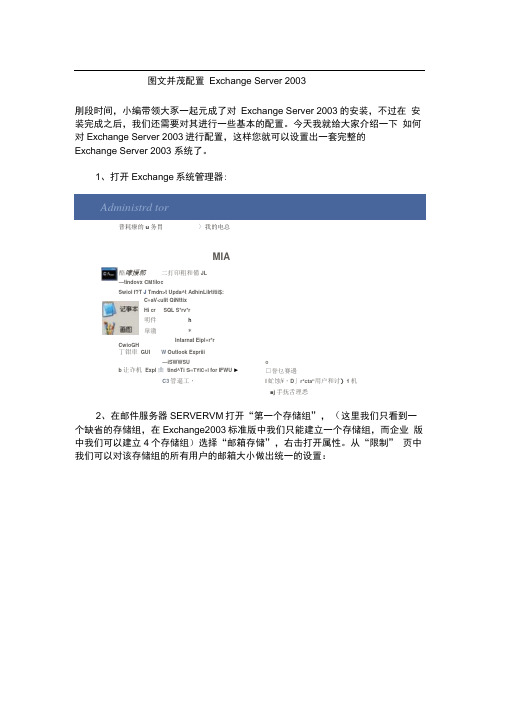
图文并茂配置 Exchange Server 2003刖段时间,小编带领大豕一起元成了对 Exchange Server 2003的安装,不过在 安装完成之后,我们还需要对其进行一些基本的配置。
今天我就给大家介绍一下 如何对Exchange Server 2003进行配置,这样您就可以设置出一套完整的 Exchange Server 2003 系统了。
1、打开Exchange 系统管理器:Administrd tor普耗療的u 务胃> 我的电总MIA酪哮援祁二打印粗和備JL—tindovx C M !ilocSwiol f?T J Tmdn>t Upda^t AdhinLilrtitii$:C»aV<ulit QiNttix Hi crSQL S*rv*r明件 h皐渤*Intarnat Eipl»r*r CwioGH丁钳車 GUIW Outlook Expriii —iSWWSUb 让诈机 Expl 曲 tind^Ti S«TYIC «I for IFWU ►C3管逼工・2、在邮件服务器SERVERVM 打开“第一个存储组”,(这里我们只看到一个缺省的存储组,在Exchange2003标准版中我们只能建立一个存储组,而企业 版中我们可以建立4个存储组)选择“邮箱存储”,右击打开属性。
从“限制” 页中我们可以对该存储组的所有用户的邮箱大小做出统一的设置:o□誉乜赛邊I 虻蚀¥・D 」r*cta“用户和讨)1机■j 手抚舌理悉匕i xttoMv >□⑴mop* -* (ti a x « x tf © Bi tS它承担发送和接收邮件的任务,那么我们必须首先在服务中启动 POP3Mi eroxaft £Ktrh*i )x« PGP3 的■性 体恥讨许机〉當规I 聲录I 恢复I 依存关系1当从此坯启动眼务时■侈可捋定所适用的启动审戲.碼定 1 敢淸 | 应用⑹茜你—_j«T£' ■11-51i*? t nan^mtiE v« IIP 这阵mjwx 出"g*芒阿r G 迭耐灿xr 農止如g,⑴何&js is ■^播 n»t»j :»if Hiwr gi (V: f^LM«mHi«)3 。
windows2003 安装邮箱winwebmail

4.解决SERVER 2003无法下载超过4M的附件的问题
4.1、先在服务里关闭 iis admin service 服务。
4.2、找到 windows\system32\inesrv\ 下的 metabase.xml 文件。
13)打开2003自带防火墙,并打开POP3.SMTP.WEB.远程桌面.充许此4项服务.
14)再次做邮件收发测试(内对外,内对内,外对内).
15)改名、加强壮口令,并禁用GUEST帐号。
16)改名超级用户、建立假administrator、建立第二个超级用户。
添加评论
5)在线打补丁
6)安装WEBEASYMAIL,然后重启服务器使WEBEASYMAIL完成安装.并注册.然后恢复WEBEASYMAIL数据.
7)安装KV2004并按WEBEASYMIAL帮助内容设定,使KV2004与WEBEASYMAIL联合起到邮件杀毒作用(将KV2004更新到最新版本,最好限制其只能杀WEBEASYMAIL\TEMP目录).
8)x
9)给予安装 WinWebMail 的盘符以及父目录以 Internet 来宾帐户 (IUSR_*) 允许 [读取\运行\列出文件夹目录] 的权限.
WEBEASYMAIL的安装目录,INTERNET访问帐号完全控制
给予[超级用户/EM]在安装盘和目录中[完全控制]权限,重启IIS以保证设定生效.
windows2003 安装邮箱winwebmail
)查看硬盘:两块9.1G SCSI 硬盘(实容量8.46*2)
2)分区
系统分区X盘7.49G
WEB 分区X盘1.0G
Exchange 2003 详细安装
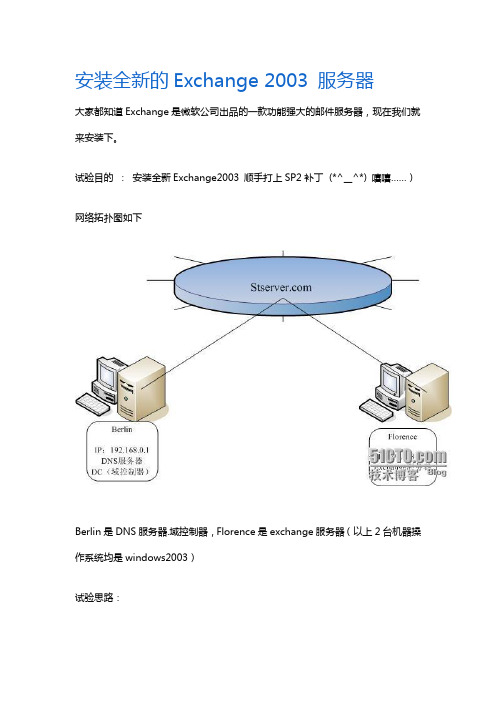
安装全新的Exchange 2003 服务器大家都知道Exchange是微软公司出品的一款功能强大的邮件服务器,现在我们就来安装下。
试验目的:安装全新Exchange2003 顺手打上SP2补丁 (*^__^*) 嘻嘻……)网络拓扑图如下Berlin是DNS服务器.域控制器,Florence是exchange服务器(以上2台机器操作系统均是windows2003)试验思路:第一.准备让Berlin做DNS服务器,然后在Berlin上升为域控制器,让Florence 加入域。
第二.考虑安装Exchange 2003 时必须满足的要求:1.安装新的Exchange Server 2003 服务器所需的权限(在安装Exchange前得需要通过局域网对域控制器活动目录服务架构更新,所以得需要架构管理员权限、域管理员权限、本地计算机管理员权限与企业管理员)扩展架构时,应注意以下两点:a 确保架构主机在线,如果操作主机中的架构主机离线,架构扩展会失败b 进行架构扩展的用户,应加入schema admins组,具有架构修改的权限,一般情况下,用域管理员就可满足条件。
扩展架构时从效率上考虑,建议直接在域控制器上进行操作。
2.域控制器正在运行Windows 2000 Server Service Pack 3 (SP3) 或Windows Server 2003。
3.全局编录服务器正在运行Windows 2000 SP3 或Windows Server 2003。
建议每个计划安装Exchange Server 2003 的域中都要有全局编录服务器。
4.在Windows 站点中,已正确配置域名系统(DNS) 和Windows Internet 名称服务(WINS)。
5.服务器正在运行Windows 2000 SP3 或Windows Server 2003 Active Directory。
在要安装Exchange Server 2003 服务器上安装并启用下列组件和服务:.NET FrameworkInternet 信息服务(IIS)World Wide Web Publishing 服务单邮件传输协议(SMTP) 服务网络新闻传输协议(NNTP) 服务硬件要求·建议内存至少使用256 MB RAM;最低支持128 MB·安装Exchange 的驱动器上具有500 MB 的可用磁盘空间·系统驱动器上具有200 MB 的可用磁盘空间注意:要安装Exchange Server 2003,磁盘分区格式必须采用NTFS 文件系统,Exchange服务器上不能安装Win2003的POP3组件,因为这个组件和Exchange2003中的POP3会产生冲突!系统驱动器上至少具有200 MB 的可用磁盘空间不然装不上Exchange服务器,因为在安装Exchange是得需要向系统盘符写文件。
Exchange邮件服务器的搭建

Exchange邮件服务器的搭建1.配置所需要的虚拟机环境1.1安装两台虚拟的邮件服务器NODE A 和NODE B1.2给新创建的虚拟主机添加网卡(包括NODE A和NODE B)1.3两张网卡都选择桥接模式1.4为两台服务器添加仲裁硬盘和共享硬盘,分别为QDISK(1GB)和SHAREDISK(5GB,类型为SCSI)------以下为NODE A上创建的硬盘------1.5选择创建新的虚拟磁盘1.6分配大小为5GB1.7给分配的磁盘命名为SHAREDISK1.8另一个磁盘的创建同上,但命名为QDISK1.9创建磁盘完成后,界面如下,按确定完成设置------以下是NODE B上磁盘的创建---- 1.10选择使用现有的虚拟磁盘1.11选择NODE A所创建的此磁盘所在的路径(SHAREDISK和QDISK)1.12 NODE B上磁盘创建完成后的界面,点击确定完成设置1.13在NODE B机器上,选中SHAREDISK磁盘,点击”高级”,改变虚拟设备的节点为SCSI 1:11.14选中QDISK磁盘,点击”高级”,改变虚拟设备的节点为SCSI 1:21.15找到NODE A NODE B的路径,用记事本打开.vmx文件,进行修改,在尾部加入三行代码如下:“disk.locking="FALSE"scsi1:1.sharkBus="Virtual"scsi1:2.sharkBus="Virtual" ”-----------------------------NODE A --------------------------------------------------------------NODE B----------------------------------------至此,所需的硬件环境基本配置完成,启动虚拟机,进行ip和磁盘的分配设置。
安装exchange server 2003服务器
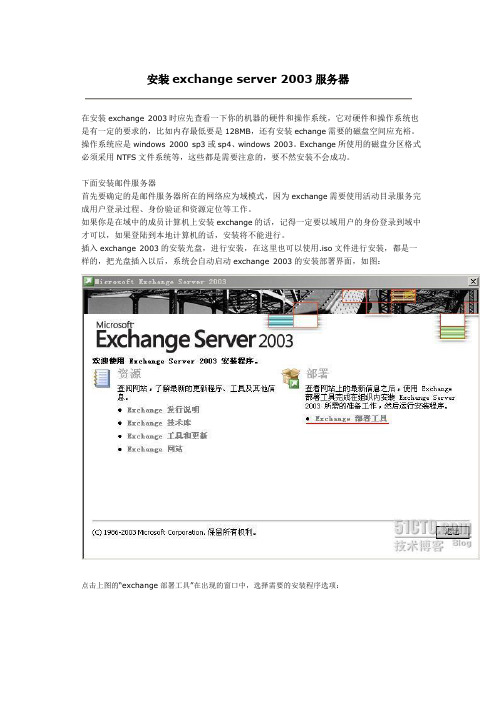
在安装exchange 2003时应先查看一下你的机器的硬件和操作系统,它对硬件和操作系统也是有一定的要求的,比如内存最低要是128MB,还有安装echange需要的磁盘空间应充裕。
操作系统应是windows 2000 sp3或sp4、windows 2003。
Exchange所使用的磁盘分区格式必须采用NTFS文件系统等,这些都是需要注意的,要不然安装不会成功。
下面安装邮件服务器首先要确定的是邮件服务器所在的网络应为域模式,因为exchange需要使用活动目录服务完成用户登录过程、身份验证和资源定位等工作。
如果你是在域中的成员计算机上安装exchange的话,记得一定要以域用户的身份登录到域中才可以,如果登陆到本地计算机的话,安装将不能进行。
插入exchange 2003的安装光盘,进行安装,在这里也可以使用.iso文件进行安装,都是一样的,把光盘插入以后,系统会自动启动exchange 2003的安装部署界面,如图:点击上图的“exchange部署工具”在出现的窗口中,选择需要的安装程序选项:在上图中有四个选项,每个选项有着不同的意义,其中:∙∙∙∙∙ 部署第一台exchange 2003 服务器:如果希望在组织中安装一个全新的exchange服务器,则选择此项;∙∙∙∙∙ 在其他服务器上安装exchange 2003:如果已经安装过一个exchange服务器,希望在组织中安装其他exchange 2003的话,则选择此项;∙∙∙∙∙ 执行安装后操作:在完成exchange 2003的安装后,如果希望将已有邮箱、系统文件夹或公用文件夹从exchange5.5或exchange 2000服务器移动到exchange 2003服务器上,则选择此项操作;∙∙∙∙∙ 仅安装exchange系统管理工具:如果希望只安装exchange系统管理工具,用来管理wind ows网络上的exchange服务器,则选择此项。
2003下搭建mail服务器(11)

win2003邮件E-MAIL服务器搭建教程时间:2009-11-06 15:12来源:东莞网盟举报本文点击: 301次SMTP服务的基本配置与管理 SMTP虚拟服务器用于为接收SMTP客户端发来的电子邮件,并根据目的电子邮件地址转发电子邮件.SMTP类似于FTP站点,由一个IP 地址与一个端口,联合起来作为惟一标识. 新建SMTP虚拟服务器打开IIS,新建SMTP虚拟服务器输入名称.这个是描述名SMTP服务的基本配置与管理SMTP虚拟服务器用于为接收SMTP客户端发来的电子邮件,并根据目的电子邮件地址转发电子邮件.SMTP类似于FTP站点,由一个IP地址与一个端口,联合起来作为惟一标识.新建SMTP虚拟服务器打开IIS,新建SMTP虚拟服务器输入名称.这个是描述名称,不参与电子邮件通信,可以随意指定的.这里是选本台机的IP地址.指定邮件根目录有关此域在后面介绍.这样就建立好了一个SMTP虚拟服务器.来看其属性.点高级在这里配置虚拟服务器的标识.IP和端口点添加输入IP地址和端口号可启用限制连接数.和超时.和启用日志记录,有四种格式.点属性这里有参数可设置设置扩展日志管理对SMTP虚拟服务器的访问单击身份验证匿名访问:不要求用户账户名或密码。
如果只使用匿名访问,将取消对入站连接的用户身份验证基本身份验证:以明文形式发送账户名和密码,使用基本身份验证时,需要指定一个WINDOWS域,并将其附加在账户名之后,用于进行身份验证。
建议同时要求TLS传输层安全加密集成WINDOWS身份验证:使用此选项验证WINDOWS账户名和密码配置安全通讯:是基于PKI/CA体系实现,因此要申请证书,将在后面介绍。
下面配置连接控制点连接点添加这些介面配置在前面讲了很多,都是相同的配置方法。
配置了三例这是配置中继限制。
配置邮件这些都非常简单。
配置SMTP虚拟服务器邮件传递选项win2003邮件E-MAIL服务器搭建教程(2)时间:2009-11-06 15:12来源:东莞网盟举报本文点击: 302次也可以配置出入站连接。
Exchange Server 2003邮件系统安装和配置
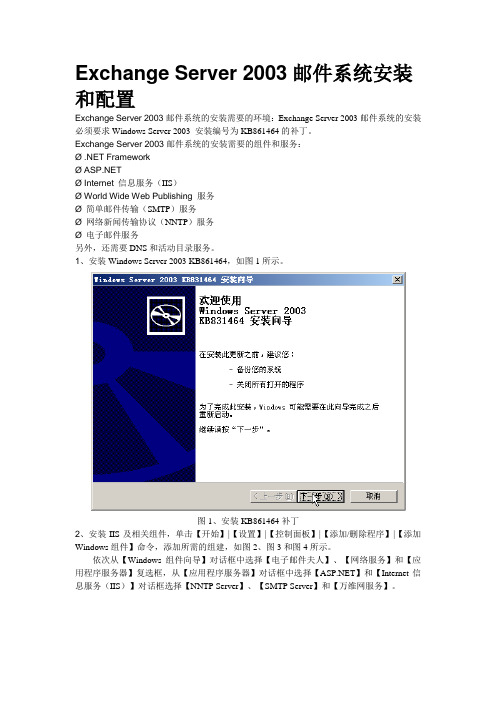
Exchange Server 2003邮件系统安装和配置Exchange Server 2003邮件系统的安装需要的环境:Exchange Server 2003邮件系统的安装必须要求Windows Server 2003 安装编号为KB861464的补丁。
Exchange Server 2003邮件系统的安装需要的组件和服务:Ø .NET FrameworkØ Ø Internet 信息服务(IIS)Ø World Wide Web Publishing 服务Ø 简单邮件传输(SMTP)服务Ø 网络新闻传输协议(NNTP)服务Ø 电子邮件服务另外,还需要DNS和活动目录服务。
1、安装Windows Server 2003 KB861464,如图1所示。
图1、安装KB861464补丁2、安装IIS及相关组件,单击【开始】|【设置】|【控制面板】|【添加/删除程序】|【添加Windows组件】命令,添加所需的组建,如图2、图3和图4所示。
依次从【Windows组件向导】对话框中选择【电子邮件夫人】、【网络服务】和【应用程序服务器】复选框,从【应用程序服务器】对话框中选择【】和【Internet信息服务(IIS)】对话框选择【NNTP Server】、【SMTP Server】和【万维网服务】。
图2、【Windows组件】图3、【应用程序服务器】图4、【Internet信息服务(IIS)相关组件】3、配置DNS服务,单击【开始】|【所有程序】|【管理工具】|【DNS】命令,打开如图5所示的页面。
图5、DNS服务4、在DNS中新建一个【主要区域】并在这个【区域】中新建一台主机和邮件交换器,如图6所示。
图6、DNS的配置5、安装【活动目录】,在【开始】|【运行】输入“dcpromo”,单击【确定】命令,安装【活动目录】,安装完成的信息如图7所示。
安装新的 Exchange 2003 服务器
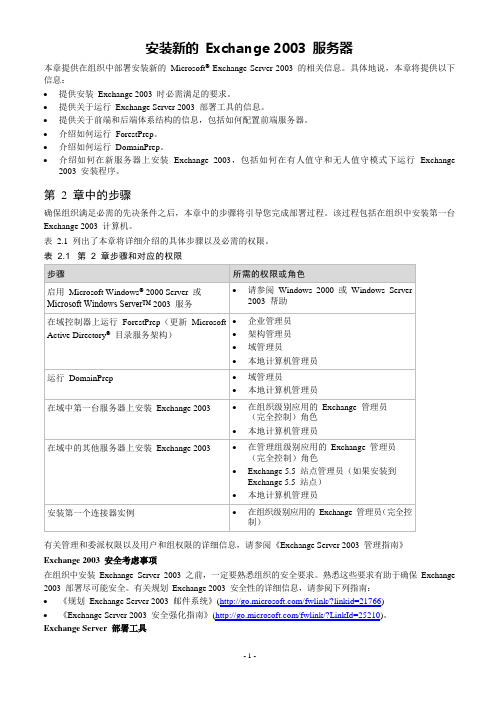
安装新的 Exchange 2003 服务器本章提供在组织中部署安装新的Microsoft® Exchange Server 2003 的相关信息。
具体地说,本章将提供以下信息:∙提供安装Exchange 2003 时必需满足的要求。
∙提供关于运行Exchange Server 2003 部署工具的信息。
∙提供关于前端和后端体系结构的信息,包括如何配置前端服务器。
∙介绍如何运行ForestPrep。
∙介绍如何运行DomainPrep。
∙介绍如何在新服务器上安装Exchange 2003,包括如何在有人值守和无人值守模式下运行Exchange 2003 安装程序。
第2 章中的步骤确保组织满足必需的先决条件之后,本章中的步骤将引导您完成部署过程。
该过程包括在组织中安装第一台Exchange 2003 计算机。
表 2.1 列出了本章将详细介绍的具体步骤以及必需的权限。
表 2.1第 2 章步骤和对应的权限有关管理和委派权限以及用户和组权限的详细信息,请参阅《Exchange Server 2003 管理指南》Exchange 2003 安全考虑事项在组织中安装Exchange Server 2003 之前,一定要熟悉组织的安全要求。
熟悉这些要求有助于确保Exchange 2003 部署尽可能安全。
有关规划Exchange 2003 安全性的详细信息,请参阅下列指南:∙《规划Exchange Server 2003 邮件系统》(/fwlink/?linkid=21766)∙《Exchange Server 2003 安全强化指南》(/fwlink/?LinkId=25210)。
Exchange Server 部署工具Exchange Server 部署工具是引导您完成安装或升级过程的工具和文档。
要确保所有必需的工具和服务的安装和运行都正确无误,建议您通过Exchange Server 部署工具来运行Exchange 2003 安装程序。
Win2003下Exchange2003安装和设置详细
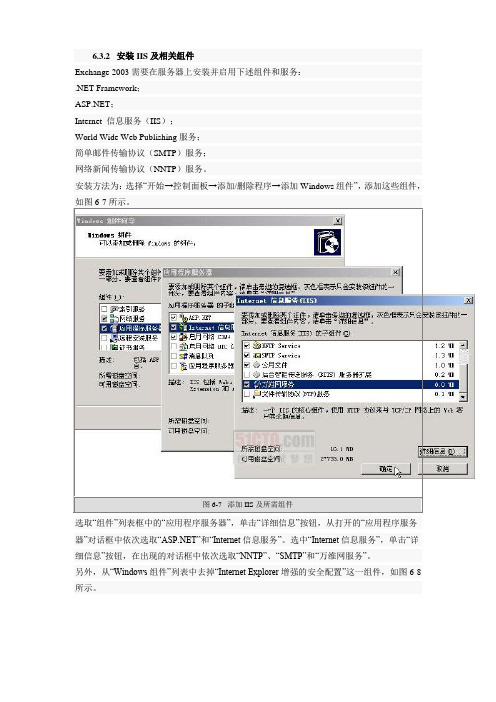
6.3.2 安装IIS及相关组件Exchange 2003需要在服务器上安装并启用下述组件和服务:.NET Framework;;Internet 信息服务(IIS);World Wide Web Publishing服务;简单邮件传输协议(SMTP)服务;网络新闻传输协议(NNTP)服务。
安装方法为:选择“开始→控制面板→添加/删除程序→添加Windows组件”,添加这些组件,如图6-7所示。
图6-7 添加IIS及所需组件选取“组件”列表框中的“应用程序服务器”,单击“详细信息”按钮,从打开的“应用程序服务器”对话框中依次选取“”和“Internet信息服务”。
选中“Internet信息服务”,单击“详细信息”按钮,在出现的对话框中依次选取“NNTP”、“SMTP”和“万维网服务”。
另外,从“Windows组件”列表中去掉“Internet Explorer增强的安全配置”这一组件,如图6-8所示。
图6-8 取消IE安全配置安装完成之后,继续下面的任务。
6.3.3 安装Windows 2003支持工具从Windows Server 2003安装光盘的SUPPORT\TOOLS目录下运行SUPTOOLS.MSI程序,安装支持工具。
在安装的过程中,接受许可协议并按默认值安装即可,如图6-9和图6-10所示。
图6-9 接受许可协议图6-10 安装到默认路径安装完成之后,进入“命令提示符”窗口,使用域控制器诊断工具dcdiag测试域控制器的网络连接和DNS解析,如图3-11所示。
图6-11 执行dcdiag程序为了查看完整的信息,使用“输出转向”方式将dcdiag的结果输出到一文件(如dcdiag_log.txt)。
在命令提示符下,进入根目录,执行dcdiag /f:dcdiag_log.txt,当命令执行结束后,用“记事本”打开dcdiag_log.txt,查看诊断结果,如图6-12所示。
图6-12 诊断结果查看诊断结果,当结果都是“passed”时,说明活动目录和DNS检查通过,如果出现错误,请查看错误项并修复。
Exchange 2003 对外发送邮件实例配置
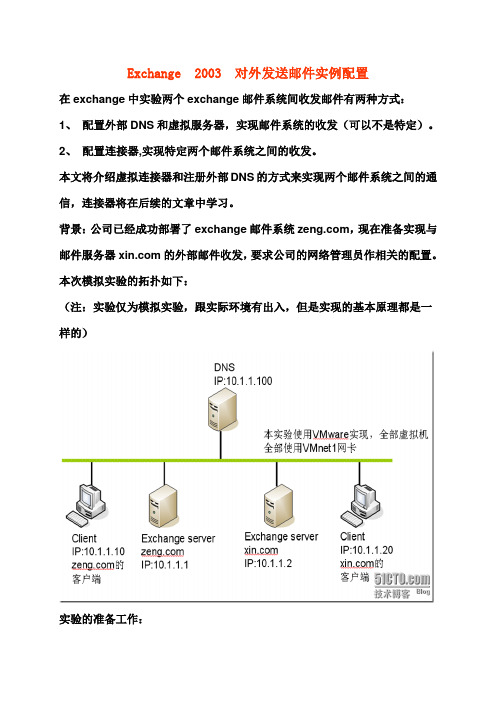
Exchange 2003 对外发送邮件实例配置在exchange中实验两个exchange邮件系统间收发邮件有两种方式:1、配置外部DNS和虚拟服务器,实现邮件系统的收发(可以不是特定)。
2、配置连接器,实现特定两个邮件系统之间的收发。
本文将介绍虚拟连接器和注册外部DNS的方式来实现两个邮件系统之间的通信,连接器将在后续的文章中学习。
背景:公司已经成功部署了exchange邮件系统,现在准备实现与邮件服务器的外部邮件收发,要求公司的网络管理员作相关的配置。
本次模拟实验的拓扑如下:(注:实验仅为模拟实验,跟实际环境有出入,但是实现的基本原理都是一样的)实验的准备工作:1、安装DNS服务2、配置如图所示的IP网络结构,全部为虚拟网卡,搭建好exchange的环境(如果硬件资源有限,可以用一台虚拟机充当两个邮件系统的验证用客户机,exchange服务器的内存至少在512M以上,客户端和DNS的内存128M 即可满足需求)其实实现背景中要求的需求还是蛮简单的,只需要执行下面三个步骤即可1、在DNS服务器上创建DNS区域和MX记录2、配置入站邮件设置3、配置出站邮件设置下面就开始吧(一)、创建DNS区域和MX记录首先创建的主机和MX记录输入dnsmgmt.msc打开DNS控制台窗口创建完的主要区域后,下面开始创建的主机记录和MX 邮件交换记录下面开始建MX记录和MX记录下面用同样的方式创建的主机记录和MX记录到现在为止,DNS服务器的配置已经完成了,下面配置邮件服务器(二)、配置SMTP虚拟服务器的入站设置因为和上都要配置入站设置,而且配置是默认的,我们只需打开确认一下配置即可,所以在此以为例,不再赘述(三)、配置SMTP虚拟服务器的出站设置两个邮件服务器的配置是一样的,都是指向同一个DNS,所以在此以 为例,的配置请参照添加好的外部DNS如图所示用同样的方式配置的外部DNS(四)、验证一下,在客户端,用的邮件用户manager给 的邮件用户Mike发邮件可以正常接收,反之亦然。
配置Exchange 2003 收发外网邮件 修改邮箱后缀
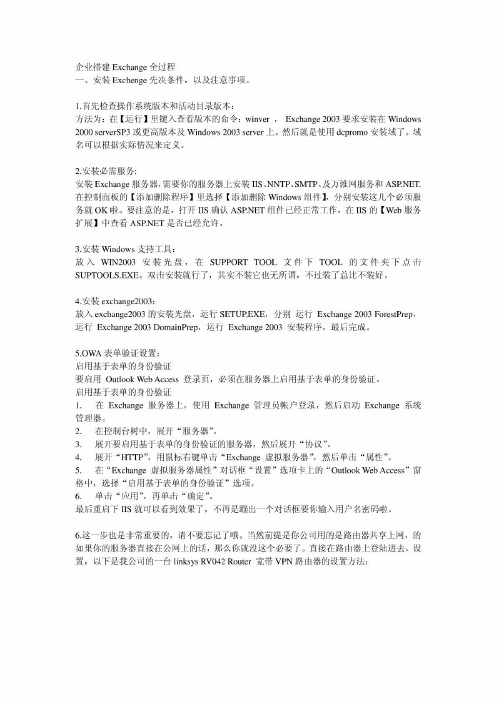
所有地址列表 所有全局地址列表 脱机地址列表 收件人更新服务
•
由..{当 收件人策略 曰
:
囚 4
.
服务器 连接器 工具
百弄当前选择的属性对话框二
~L
帮助也)
土j
选择属性,打开 Delfault policy 属性对话框 :
nluW!"Ð'C;~ 雇惶
需规
益型
回 ShHP 回 X400
曰圃'
I
u附e this Application
I
Delete selected ap川cation
I
A川ew
I
二 、配 置 exchange 。
1.要求内部收发邮件正常:
首先使用 OE 配置连接下 exchange 看 是否能够收发师件 , 注 意 : 在配置 OE 的时候 , 点了"发
送/接收"掠'钮之后提 示 、.. .帐户: 'mailserver',服务器: ' 192.1 68 . 1.44' ,协议 :PO凹,服务器响
在地趾处 写 入你的万网上的域名,已@为前缀,后 面 为你的域名 。 这样就把域名问题解决了。
第 三步 : 建立 SMη' 连接器 。
|EE Ezchange 系统管理器
艾件也) 操tt c且) 查看 也) 窗口 也) 帮助 也)
圃'
.d
8 因
第一个组织(I!xch姐告) 全局设置 收件人 服务器
X25 X.400 连接器 . . .
RV042 Router
宽带 VPN 路由器的设置方法 ;
Service
JHTTP [TCPI80-80]
Exchange server 2003邮件服务器的安装过程
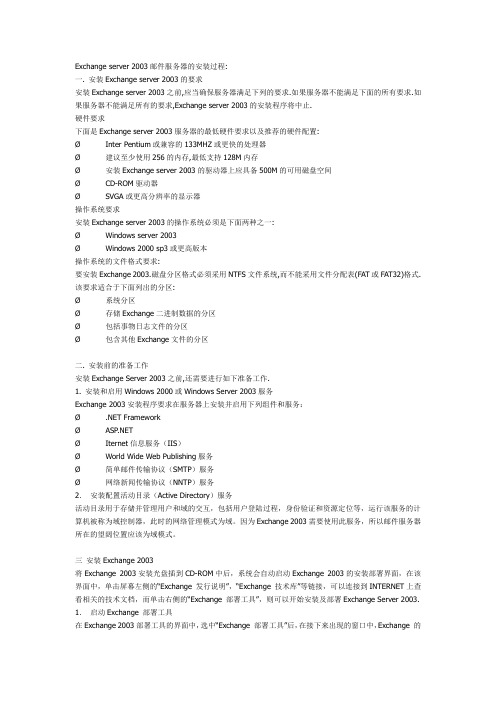
Exchange server 2003邮件服务器的安装过程:一. 安装Exchange server 2003的要求安装Exchange server 2003之前,应当确保服务器满足下列的要求.如果服务器不能满足下面的所有要求.如果服务器不能满足所有的要求,Exchange server 2003的安装程序将中止.硬件要求下面是Exchange server 2003服务器的最低硬件要求以及推荐的硬件配置:Ø Inter Pentium或兼容的133MHZ或更快的处理器Ø建议至少使用256的内存,最低支持128M内存Ø安装Exchange server 2003的驱动器上应具备500M的可用磁盘空间Ø CD-ROM驱动器Ø SVGA或更高分辨率的显示器操作系统要求安装Exchange server 2003的操作系统必须是下面两种之一:Ø Windows server 2003Ø Windows 2000 sp3或更高版本操作系统的文件格式要求:要安装Exchange 2003.磁盘分区格式必须采用NTFS文件系统,而不能采用文件分配表(FAT或FAT32)格式.该要求适合于下面列出的分区:Ø系统分区Ø存储Exchange二进制数据的分区Ø包括事物日志文件的分区Ø包含其他Exchange文件的分区二. 安装前的准备工作安装Exchange Server 2003之前,还需要进行如下准备工作.1. 安装和启用Windows 2000或Windows Server 2003服务Exchange 2003安装程序要求在服务器上安装并启用下列组件和服务:Ø .NET FrameworkØ Ø Iternet信息服务(IIS)Ø World Wide Web Publishing服务Ø简单邮件传输协议(SMTP)服务Ø网络新闻传输协议(NNTP)服务2.安装配置活动目录(Active Directory)服务活动目录用于存储并管理用户和域的交互,包括用户登陆过程,身份验证和资源定位等,运行该服务的计算机被称为域控制器,此时的网络管理模式为域。
搭建EXCHANGE2003邮件服务器 - 全面
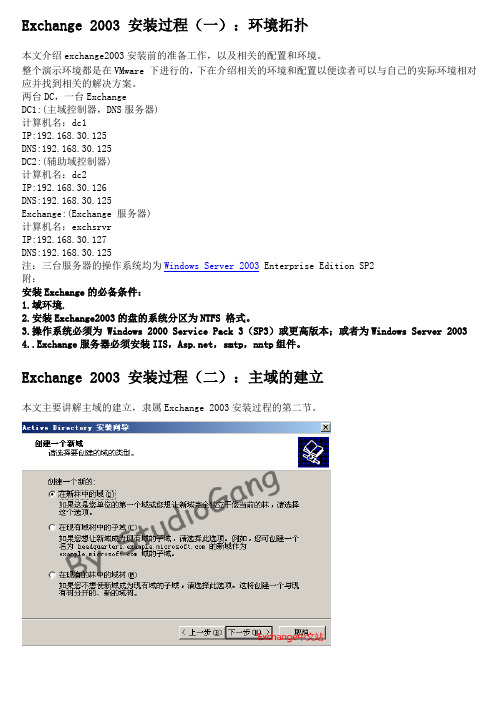
Exchange 2003 安装过程(一):环境拓扑本文介绍exchange2003安装前的准备工作,以及相关的配置和环境。
整个演示环境都是在VMware 下进行的,下在介绍相关的环境和配置以便读者可以与自己的实际环境相对应并找到相关的解决方案。
两台DC,一台ExchangeDC1:(主域控制器,DNS服务器)计算机名:dc1IP:192.168.30.125DNS:192.168.30.125DC2:(辅助域控制器)计算机名:dc2IP:192.168.30.126DNS:192.168.30.125Exchange:(Exchange 服务器)计算机名:exchsrvrIP:192.168.30.127DNS:192.168.30.125注:三台服务器的操作系统均为Windows Server 2003 Enterprise Edition SP2附:安装Exchange的必备条件:1.域环境.2.安装Exchange2003的盘的系统分区为NTFS 格式。
3.操作系统必须为 Windows 2000 Service Pack 3(SP3)或更高版本;或者为Windows Server 20034..Exchange服务器必须安装IIS,,smtp,nntp组件。
Exchange 2003 安装过程(二):主域的建立本文主要讲解主域的建立,隶属Exchange 2003安装过程的第二节。
提升dc1为主域 1.开始——运行——dcpromo2.出现安装向导,直接下一步3.操作系统的兼容性,不用理会他,下一步4.选择“新域的域控制器”,下一步5.选择“在新林中的域”6.指定域的名称“”,下一步7.域的NetBios名,默认的就可以了,下一步8.指定AD的数据库和日志存放位置,根据自己来定,我这里默认的,下一步<通常情况下不建议更改此处的设置因为大多数的数据库文件和日志文件都存储在C盘的数据库文件夹和日志文件夹下。
Exchange Server 2003的安装
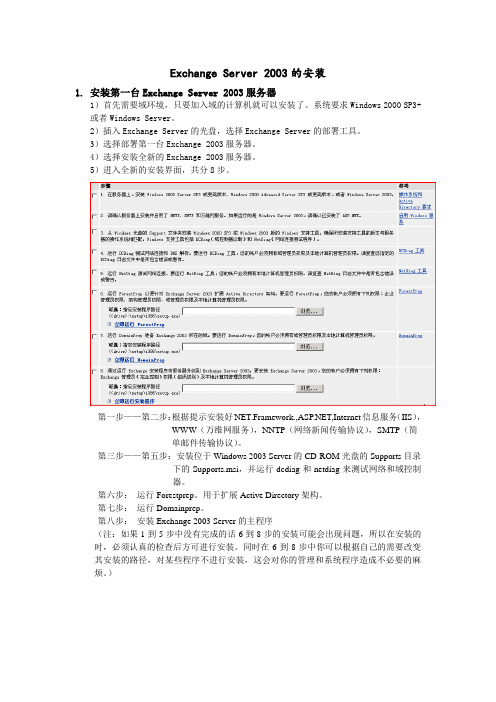
Exchange Server 2003的安装1.安装第一台Exchange Server 2003服务器1)首先需要域环境,只要加入域的计算机就可以安装了。
系统要求Windows 2000 SP3+或者Windows Server。
2)插入Exchange Server的光盘,选择Exchange Server的部署工具。
3)选择部署第一台Exchange 2003服务器。
4)选择安装全新的Exchange 2003服务器。
5)进入全新的安装界面,共分8步。
第一步——第二步:根据提示安装好NET.Framework.,,Internet信息服务(IIS),WWW(万维网服务),NNTP(网络新闻传输协议),SMTP(简单邮件传输协议)。
第三步——第五步:安装位于Windows 2003 Server的CD-ROM光盘的Supports目录下的Supports.msi,并运行dcdiag和netdiag来测试网络和域控制器。
第六步:运行Forestprep。
用于扩展Active Directory架构。
第七步:运行Domainprep。
第八步:安装Exchange 2003 Server的主程序(注:如果1到5步中没有完成的话6到8步的安装可能会出现问题,所以在安装的时,必须认真的检查后方可进行安装。
同时在6到8步中你可以根据自己的需要改变其安装的路径,对某些程序不进行安装,这会对你的管理和系统程序造成不必要的麻烦。
)2.安装第二台Exchange Server 2003服务器选择在其他的服务器安装Exchange 2003可以按下一步进行上述的过程进行安装。
3.安装Exchange Server 2003的SP2补丁1)下载Exchange Server 2003的SP2补丁,并解压成文件夹。
2)打开文件夹运行 Setup\i386\update.exe进行安装补丁。
3)安装成功,展开ESM中服务器的属性。
Win2003下Exchange2003部署图解之一

Win2003下Exchange2003部署图解之一Exchange 2003是第一个与Windows 2003完全整合的Exchange系统其安装过程相对比较复杂。
下面我们以图解的方式了解一下在Windows 2003下安装Exchange2003的全过程。
如果Exchange2003不能更新SP1补丁包的话,先安装WindowsServer2003-KB831 464-x86-CHS.exe修补程序。
/?kbid=831464 在基于WIN2k3sp1基础上安装Exchange2k3sp2的正确顺序,经实践为WIN2K3=>E xchange2k3=>WindowsServer2003-KB831464-x86-CHS.exe=>Exchange2k3sp1=>Exch ange2k3sp2=>Win2k3sp1按照这样的顺序在安装过程中不会有错误提示。
另外出现Exchange2k3服务器关机慢,有的持续15-30分钟不等,经测试建议书先关闭Microsoft Exchange Information Store服务,关机时间为2-5分钟。
1、创建Exchange管理员帐号在安装Exchange服务器之前首先要为您的Exchange组织创建第一个管理员帐号用于日后专门管理Exchange服务器的安装和资源。
首先在AD中先创建一个用户,然后将此用户添加的域管理员和本地管理员的组中。
然后用刚刚创建的Exchange管理员帐号登陆到域服务器上,插入Exchange 2003安装光盘,如果您的光驱支持自动播放则会出现如下界面。
如果不支持,可以点击光盘下的s etup.exe调出如下界面。
图中左边是关于Exchange的一些信息以及微软网站上关于Exchange的一些链接,可以在安装之前仔细阅读一下,加深对Exchange server的了解。
图中右边是Exchange 20 03的一个部署工具,点击部署工具,根据自己实际工作场景和环境选择合适的安装方式,我们在此选择安装全新的Exchange2003服务器,然后出现安装任务别表,如下图:2、安装Windows支持工具然后安装Windows支持工具,这些工具在后续步骤中会用到,在Windows2003操作系统光盘下的SUPPORT TOOL文件下TOOL的文件夹下点击SUPTOOLS.EXE。
- 1、下载文档前请自行甄别文档内容的完整性,平台不提供额外的编辑、内容补充、找答案等附加服务。
- 2、"仅部分预览"的文档,不可在线预览部分如存在完整性等问题,可反馈申请退款(可完整预览的文档不适用该条件!)。
- 3、如文档侵犯您的权益,请联系客服反馈,我们会尽快为您处理(人工客服工作时间:9:00-18:30)。
主题四: 配置Internet 邮件
Internet邮件向导
• Internet邮件向导可以帮助Exchange Server 2003 发送 Internet 邮件、接收 Internet 邮件或同时发 送和接收 Internet 邮件。
打开Internet 邮件向导
提示并检查收发Internet邮件的条件
Exchange 系统管理器
管理 Exchange 组织 管理服务器 将所有邮箱从一台服务器移动到另一 台服务器 创建公用文件夹
Active Directory 用户和计算机
管理 Active Directory 对象(收件人) 管理用户 将单个用户的邮箱从一台服务器移动到另 一台服务器 创建通讯组
主题二: 管理客户端访问
Exchange Server 客户端程序
• 常用的Exchange客户端软件
– Outlook – Outlook Express – Outlook Web Access
Outlook • Outlook的作用 • Outlook的特点:最能体现Exchange优势的客 户端 er Drives
最少 256 MB 推荐512M 或更大内存
网络
服务器操作系统要求
• 操作系统
– Windows 2000 SP3 或更高版本 – Windows Server 2003
• 可以使用 Winver 命令查询当前操作系统的版本
检查服务器上的相关服务是否启动
– 配置发送与接收的邮件大小、收件人限制
• 发件人筛选
– 阻止特定发件人发送的邮件
• 连接筛选
– 根据连接方SMTP服务器的IP地址阻止邮件
• 配置收件人筛选
– 筛选发送到非Active Directory用户的电子邮 件,或发送到特定收件人的电子邮件
配置邮件传递选项 1
• 邮件传递选项
默认设置页面
Exchange Server 2003 管理
今日话题
• • • • • • • Exchange Server 2003的安装和验证 管理客户端访问 管理收件人 配置收件人策略 配置Internet 邮件 配置Exchange 反垃圾邮件功能 Exchange 性能监测
主题一:
Exchange Server 2003的安装和验证
创建联系人
• 在“Active Directory用户和计算机”中新建联系人 • 选中“创建Exchange电子邮件地址”选项 • 指定别名、电子邮件及关联的管理组
创建Exchange组对象
• 创建已启用邮件功能的组
对现有的组启用邮件功能
• 选择相应的对象,右键选择“Exchange任务”,启动 Exchange任务向导 • 选择“在组中创建电子邮件地址”选项 • 指定组的别名、服务器及邮箱存储位置
连接筛选
• 可以创建用于阻塞下列连接 SMTP 服务器的 IP 地址 的连接筛选规则:
– 在阻止名单提供商所维护的列表中找到的服务器 – 在全局拒绝列表中配置的服务器
• 连接筛选规则只应用于匿名连接。已通过身份验证的 用户和 Exchange 服务器将绕过这些验证。 • 全局接受列表优先于全局拒绝列表。
邮件过滤技术
• 邮件过滤技术是最主要的反垃圾邮件手段之一。 • 邮件过滤按照在邮件系统结构中的角色可以分为三 类
– MTA(邮件传输代理)过滤 – MDA(邮件递交代理)过滤 – MUA(邮件用户代理)过滤
邮件过滤技术
• MTA过滤是指在会话过程中对会话的数据进行检 查对于符合过滤条件的邮件进行过滤处理 • MDA过滤是指在本地或远程进行递交时进行检查
主题七: Exchange的性能监视 和日志管理
• 选择相应的对象,右键选择“Exchange任务”, 启动Exchange任务向导 • 选择“创建邮箱”选项 • 指定用户别名、服务器及邮箱存储位置
创建有邮件地址的用户
• 如果用户已经拥有了外部的电子邮件地址,可以为 其创建邮件地址。 • 选择“Exchange任务”选项启动Exchange任务向 导 • 选择“建立电子邮件地址”选项 • 指定用户别名、外部邮件地址及关联的管理组
Outlook Web Access • Outlook Web Access的特点 • Outlook Web Access的使用
主题三: 创建和管理收件人
Exchange Server 2003的管理工具 • Exchange Server 2003的管理工具包括以下两个:
– Exchange系统管理器 – 在Exchange安装后扩展的Active Directory用户和计 算机
管理收件人策略
如何接收发到多个域的邮件
1. 确信这两个域的 MX 记录都指向同一 台 Exchange Server 2003的计算机。 2. 启动 Exchange 系统管理器。 3. 浏览到 组织-收件人-收件人策略。 4. 右键单击默认策略,然后单击属性。 5. 单击电子邮件地址选项卡,然后单击 新建。 6. 单击 SMTP 地址,然后单击确定。 7. 验证已选中“此 Exchange 组织负责 处理传递到此地址的所有邮件”复选框 。
收件人筛选
• 使用“收件人筛选”选项卡可以禁止传递被发送 到特定收件人地址的邮件。
配置Exchange用户 • 对用户可以进行配置的选项
– 传递限制 – 传递选项 – 存储限制
• 配置用户的范围
– 配置已启用邮箱的用户 – 配置已启用邮件的用户
Exchange用户常规属性
如何自动转发邮件
• 选择安装组件
• 选择安装类型
• 输入组织名称
• 输入简单管理组名
• 开始安装
• 完成安装:
安装第二台Exchange Server
确认Exchange Server 2003安装成功
• 检查开始菜单中是否出现了Exchange管理项目; • 检查“服务”管理工具中是否出现了一系列的 Exchange 相关服务,并且其中一部分服务已经启动。
管理用户、联系人和组
• Exchange全局配置
– 邮件传递 – 邮箱存储
• 组配置 • 用户配置
– 配置启用邮箱的收件人 – 配置启用邮件的收件人
• 联系人配置
用户、组及全局配置之间的关系
• 范围:全局配置 > 组配置>用户配置 • 优先级:用户配置 > 组配置 >全局配置
配置邮件传递选项
• 默认设置
入站邮件SMTP域过滤
Internet电子邮件功能设置
完成Internet 邮件向导设置
主题五: 配置Exchange 反垃圾邮件功能
垃圾邮件的概念
• 中国互联网协会在《中国互联网协会反垃圾邮件规范》 中是这样定义垃圾邮件的 :
– 收件人事先没有提出要求或者同意接收的广告、电子刊物、 各种形式的宣传品等宣传性的电子邮件; – 收件人无法拒收的电子邮件; – 隐藏发件人身份、地址、标题等信息的电子邮件; – 含有虚假的信息源、发件人、路由等信息的电子邮件。
安装步骤
• • • • • • • 创建Exchange管理员账号 检查操作系统版本和活动目录版本 安装Windows支持工具 检查活动目录和DNS服务是否工作正常 森林拓展和域拓展 使用Exchange部署工具 安装Exchange服务组件
创建Exchange管理员账号
• 在安装Exchange Server 2003服务器之前,您需 要首先创建一个Exchange管理员帐号; • 该用户必须是域的管理员组和Exchange服务器的 本地管理员组的成员。
Exchange部署工具
所有Exchange Server 2003的安装和部署工作都可以 通过exdeploy工具指导实施。
Exchange安装部署工具中的选项
Exdeploy工具
Exchange Server 2003服务器的硬件要求
CPU 硬盘
内存
P133 MHz or Higher
700 MB
ForestPrep
实施该操作的用户必须是企业管理员组和架构管理员组的成员。
ForestPrep 续
DomainPrep
• DomainPrep所执行的操作 • 运行DomainPrep的注意事项
安装Exchange Server 2003
• 启动安装向导
安装Exchange Server 2003
反垃圾邮件的技术
• 客户端反垃圾邮件技术
– Outlook 2003中的反垃圾邮件技术
• 服务器端反垃圾邮件技术
– Exchange Server 2003 中的反垃圾邮件技术
• 邮件过滤技术
客户端反垃圾邮件技术
• Outlook 2003帮助用户阻止垃圾邮件的具体方式:
– – – – 垃圾邮件筛选器 安全发件人列表 阻止发件人列表 安全收件人列表
收件人的基本概念
• 常用的收件人
– 有邮箱的用户 – 有邮件地址的用户 – 有邮件地址的联系人 – 通信组
创建邮件用户的方法
• 创建邮件用户的方法有两种:
– 创建一个新的活动目录用户,并且在创建的过程中直 接为其创建邮箱 – 为一个已经存在的活动目录用户创建邮箱
直接创建邮箱用户
为已有的Active Directory用户创建邮箱
• 确保服务器上的以下服务被安装且处于启动状态:
.NET Framework Internet 信息服务(IIS) World Wide Web Publishing服务 简单邮件传输协议(SMTP)服务 网络新闻传输协议(NNTP)服务
安装Windows支持工具
• MUA过滤是客户端的过滤
邮件过滤技术的应用
